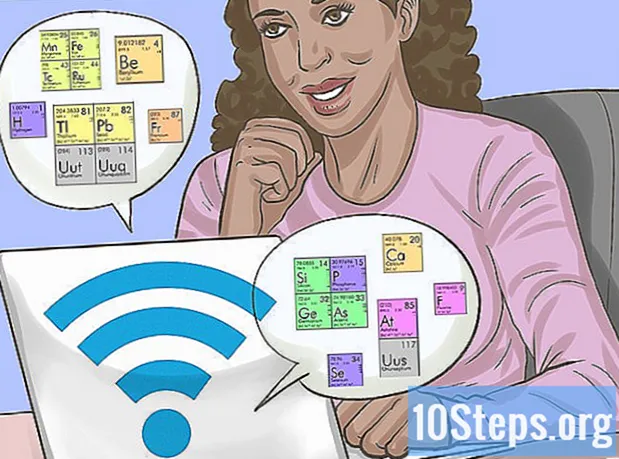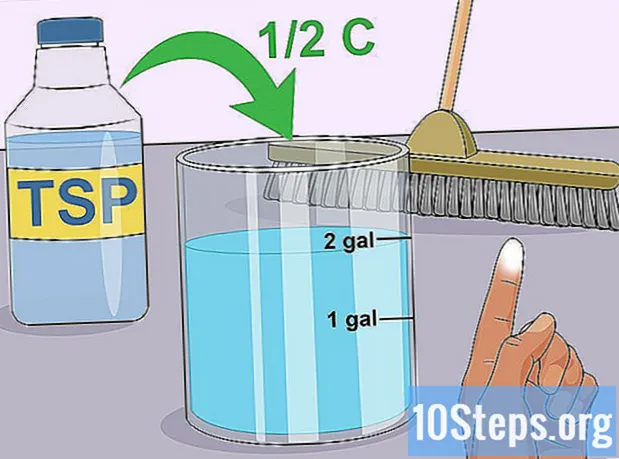מְחַבֵּר:
John Pratt
תאריך הבריאה:
14 Lang L: none (month-010) 2021
תאריך עדכון:
10 מאי 2024
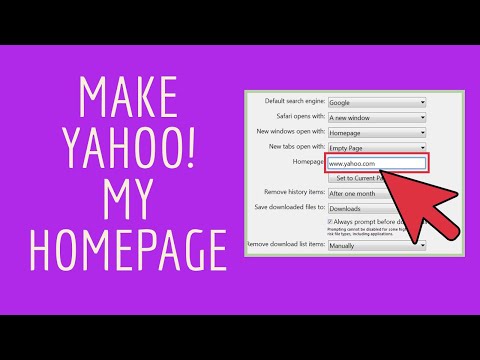
תוֹכֶן
אם אתה משתמש ב- Yahoo! לעתים קרובות תשקול להפוך אותו לדף הבית של דפדפן האינטרנט שלך. ככה, תהיה לך גישה אליו בקלות בכל פעם שהדפדפן נפתח. תהליך התצורה משתנה בהתאם לדפדפן בו נעשה שימוש.
צעדים
שיטה 1 מתוך 5: Google Chrome
לחץ על לחצן תפריט Chrome (☰) ובחר "הגדרות". פעולה זו תפתח את הגדרות הדפדפן בכרטיסייה חדשה.

בחר בלחצן "הצג" דף הבית "בקטע" מראה ". כפתור "הבית" יופיע משמאל לסרגל הכתובות.
לחץ על הקישור "Altear" שיופיע מתחת לתיבת הסימון. פעולה זו תגדיר את העמוד שנפתח כרגע כדף הבית.

בחר "פתח דף זה" והזן את הכתובת של Yahoo! שאתה רוצה שתוגדר כדף הבית שלך.- יאהו לחפש:.
- יאהו דוֹאַר:.
- יאהו חֲדָשׁוֹת:.
- יאהו קניון :.
בחר 'לפתוח דף או קבוצת דפים ספציפית' בקטע 'בהפעלה'. כעת, בכל פעם ש- Chrome ייפתח, הוא יציג את Yahoo! מוּגדָר.

לחץ על הקישור "הגדר דפים". לאחר מכן תוכל להזין יותר מכתובת אחת כדי לפתוח אותה בהפעלה של Chrome. כל כתובת תיפתח בכרטיסייה נפרדת.
הכנס את Yahoo! שאתה רוצה לפתוח עם Chrome. הם יוצגו בכל פעם שהדפדפן נפתח בפעם הראשונה.
שיטה 2 מתוך 5: Internet Explorer
לחץ על תפריט "כלים" או על סמל גלגל השיניים ובחר "אפשרויות אינטרנט’. אם אינך רואה את תפריט הכלים, לחץ על המקש אלט.
הזן את הכתובת של Yahoo! הרצוי בשדה "בית" בראש הלשונית "כללי". אתה יכול להזין יותר מכתובת אחת, כל אחת על הקו שלה. העמודים הנוספים ייפתחו בכרטיסיות נפרדות.
- יאהו לחפש:.
- יאהו דוֹאַר:.
- יאהו חֲדָשׁוֹת:.
- יאהו קניון :.
בחר בקטע "התחל עם דף מתחיל" בקטע "הפעלה" בכרטיסייה "כללי". כעת, בכל פעם ש- Internet Explorer ייפתח, הוא יציג את Yahoo! מוּגדָר.
לחץ על "אישור" כדי לשמור את השינויים. יאהו שלך הוגדר והיא תוצג בכל פעם שנפתח Internet Explorer.
שיטה 3 מתוך 5: Mozilla Firefox
לחץ על לחצן תפריט Firefox (☰) ובחר "אפשרויות". לאחר מכן, הגדרות הדפדפן ייפתחו בכרטיסייה חדשה.
לחץ על שדה "הבית" והזן ל- Yahoo! רצוי. כברירת מחדל, Firefox יטען את הכתובות המוגדרות בשדה זה בכל פעם שתתחיל.
- יאהו לחפש:.
- יאהו דוֹאַר:.
- יאהו חֲדָשׁוֹת:.
- יאהו קניון :.
סמן את האפשרות "הצג את דף הבית שלי" בתפריט "כאשר Firefox מתחיל". כעת, בכל פעם שנפתח הדפדפן, או כאשר לוחצים על כפתור "הבית", הוא יציג את העמוד שהוגדר.
- השינויים שלך יישמרו אוטומטית.
שיטה 4 מתוך 5: Microsoft Edge
לחץ על לחצן התפריט (...) ובחר הגדרות. פעולה זו תפתח את סרגל הצד "הגדרות".
לחץ על "עמוד או דפים ספציפיים" בסעיף "פתח עם". Edge יציג כעת את הדפים שצוינו בכל פעם שהם נפתחים.
בחר "התאם אישית" מהתפריט הנפתח שיופיע. אפשרות ברירת המחדל תהיה "MSN".
הזן את הכתובת של Yahoo! רצוי בשדה הטקסט. כברירת מחדל, השדה יופיע כ- "about: start".
- יאהו לחפש:.
- יאהו דוֹאַר:.
- יאהו חֲדָשׁוֹת:.
- יאהו קניון :.
לחץ על כפתור השמירה (סמל התקליטון) לאחר הזנת הכתובת. פעולה זו תשמור את הכתובת כדף בית חדש.
- הערה: ל- Microsoft Edge אין כפתור "דף הבית", ולכן אין דף "דף הבית". התאמות אלה משפיעות על הדף המוצג בעת פתיחת Edge לראשונה.
שיטה 5 מתוך 5: ספארי
לחץ על תפריט "עריכה" של ספארי ובחר "העדפות ". פעולה זו תפתח את תפריט "העדפות" של ספארי.
לחץ על התפריט "ספארי נפתח עם" בספארי ובחר "דף הבית". פעולה זו תגדיר את ספארי לפתיחת דף הבית בכל פעם שהוא ייפתח.
לחץ על שדה "הבית" והזן ל- Yahoo! רצוי. הוא יוצג בכל פעם שנפתח ספארי.
- יאהו לחפש:.
- יאהו דוֹאַר:.
- יאהו חֲדָשׁוֹת:.
- יאהו קניון :.
הוסף את כפתור "הבית" לסרגל הכלים. כברירת מחדל, לא מוגדרת לחצן זה בספארי. הוספתו מאפשרת לך לחזור ל- Yahoo! בִּמְהִירוּת.
- לחץ על התפריט "תצוגה" ובחר "התאמה אישית של סרגל הכלים".
- גרור את כפתור "הבית" לסרגל הכלים של Safari כדי להוסיף אותו.
טיפים
- לרוב דפדפני האינטרנט הניידים, לא ניתן להגדיר דף בית, מכיוון שהם מציגים בדרך כלל את הדפים שנפתחו לאחרונה.
- כשאתה משנה את דף הבית שלך ל- Yahoo !, אך הוא ממשיך להשתנות לדף אחר, המחשב שלך נגוע בתוכנות פרסום. עיין במאמר זה כדי ללמוד כיצד להסיר הפניות מחדש של דפים וזיהומים ב- Windows.